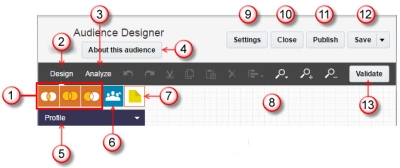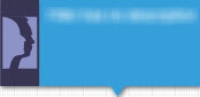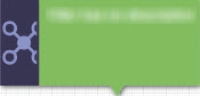建立受眾
重要事項:自 19C 版本起,所有新帳戶現已自動啟用「受眾設計工具」。如果您有在 19C 前佈建而沒有「受眾設計工具」的帳戶,但您想要為該帳戶啟用此工具,請登入 My Oracle Support 並建立服務要求。帳戶啟用「受眾設計工具」之後,現有的傳統篩選條件仍可執行、編輯及儲存為另一個傳統篩選條件,但在「篩選條件設計工具」中無法建立任何全新的傳統篩選條件。
在您開始之前:
建立受眾前,您必須為清單建立簡易篩選條件。請注意,您無法將「Web 推播管道清單」篩選條件與「受眾設計工具」搭配使用。
建立受眾:
- 請執行下列其中一項作業:
- 在任何頁面的側邊導覽列上按一下
 動作,然後選取建立受眾。(未看到此選項嗎?請參閱 主題。)
動作,然後選取建立受眾。(未看到此選項嗎?請參閱 主題。) - 在受眾頁面上,按一下建立受眾。
即會開啟「建立受眾」對話方塊。
- 在任何頁面的側邊導覽列上按一下
- 在標題欄位中,為受眾輸入唯一的名稱。
- 從資料夾下拉式清單中選取資料夾。
- 從清單下拉式清單中選取清單。
- (選擇性) 在描述欄位中輸入描述。
描述會顯示在「受眾設計工具」的「關於」區段中。
- 按一下建立。
即會開啟「受眾設計工具」。
關於受眾設計工具
您可以使用「受眾設計工具」來設計、測試及發布受眾。
 運算子
運算子
選取運算子來結合篩選條件。
 「設計」頁標
「設計」頁標
使用此頁標來設計受眾。
 分析頁標
分析頁標
使用此頁標來執行受眾與檢視結果。
 關於此受眾
關於此受眾
檢視與編輯受眾描述。
 篩選條件
篩選條件
選取受眾的篩選條件。
 最終受眾
最終受眾
建立最終受眾。這必須是受眾中的最後一個階段。
 附註
附註
新增備註。
 畫面
畫面
您可以將篩選條件、運算子及「最終受眾」拖曳至畫面中來設計受眾。
 設定值
設定值
選取受眾設定值,如自動取消發布受眾的時間。
 關閉
關閉
關閉「受眾設計工具」並返回受眾頁面。
 發布
發布
發布受眾。
 儲存
儲存
儲存您的變更,或者使用其他名稱來另存受眾副本。
 驗證
驗證
驗證受眾以確保正確建立。
注意:您嘗試發布受眾時,系統會自動驗證受眾,但您可以在設計受眾時使用此按鈕來加以驗證。
關於畫面上的篩選條件
畫面上的篩選條件識別如下:
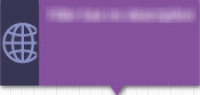 行為篩選條件 (電子郵件、表單、簡訊、Web 及展示型廣告)
行為篩選條件 (電子郵件、表單、簡訊、Web 及展示型廣告)
篩選條件的名稱會顯示於篩選條件下方,而其描述則顯示在篩選條件內。
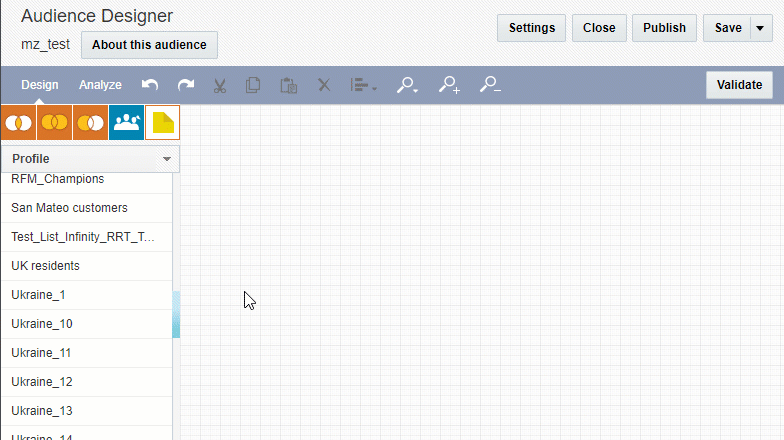
關於運算子
您可以使用 AND、OR 或 MINUS 運算子來結合篩選條件。
一個受眾中的預設篩選條件總數上限為 10。這表示使用各種不同 OR、AND 或 MINUS 運算子結合的所有篩選條件不可超過 10 個,但可以使用單一 AND 或 OR 運算子結合最多達 10 個篩選條件 (MINUS 運算子則只能有兩個篩選條件)。
 AND
AND
AND 運算子只會尋找所有篩選條件結果集中共同的項目。
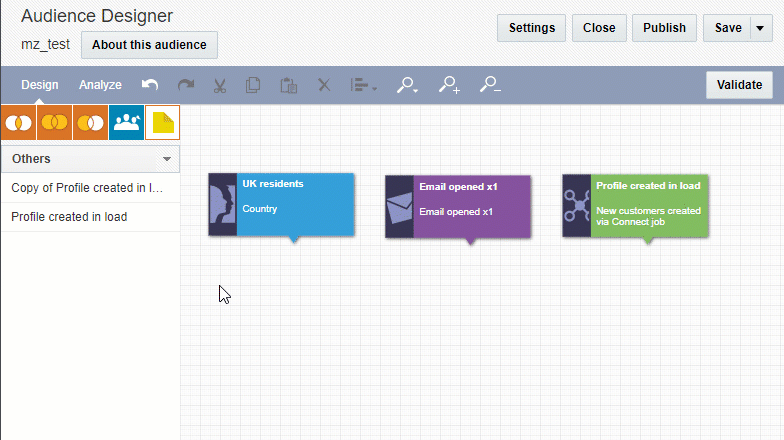
 OR
OR
OR 運算子會尋找所有篩選條件結果集中的項目。
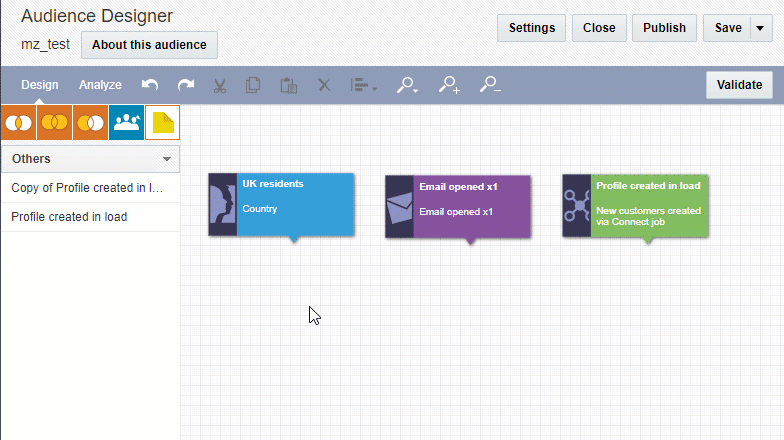
 MINUS
MINUS
MINUS 運算子會取得從一個篩選條件結果集,扣除另一個篩選條件結果集後所產生的成員。
若為此運算子,您只能選取兩個篩選條件 (路徑)。您也必須指定應執行扣除的方式,路徑 A-B 或路徑 B-A。
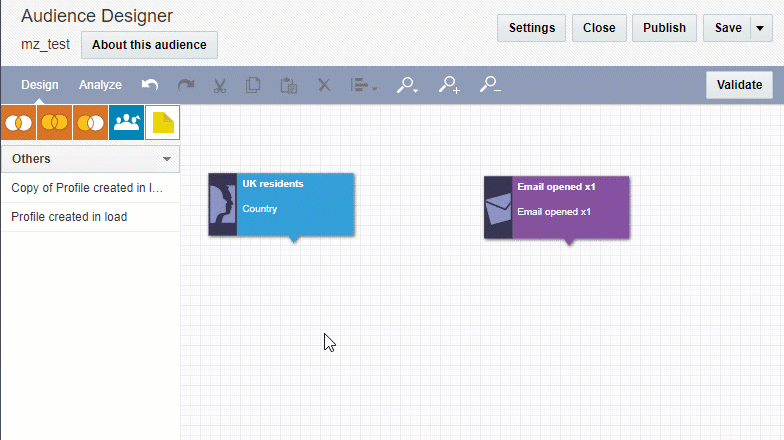
關於最終受眾
「最終受眾」會終止流程,並提供受眾的最終結果集。這必須是受眾定義中的最後一個階段。在一個受眾定義中,您只能有一個「最終受眾」。
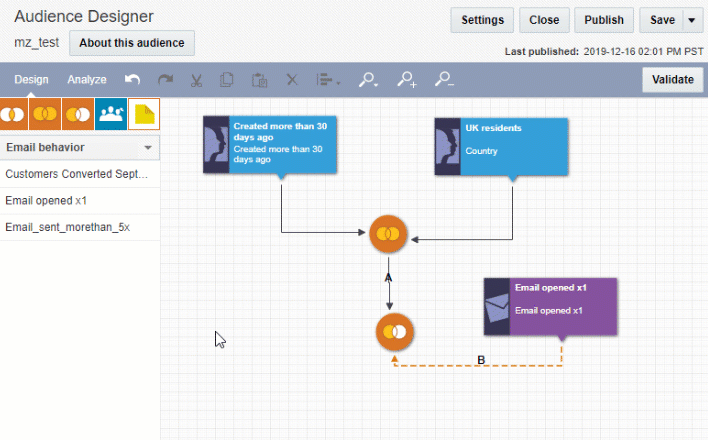
設計受眾
設計受眾:
- 從篩選條件清單中,選取篩選條件類型與篩選條件。
在一個受眾定義中,您預設最多可使用 10 個篩選條件。
提示:若要預覽篩選條件定義,請在畫面上按兩下該篩選條件。
- 使用 AND、OR 或 MINUS 運算子來結合篩選條件。
- 若為 MINUS 運算子,請指定應執行扣除的方式:
- 在畫面上按兩下運算子,然後選取您要的選項。
- 按一下完成。
- 新增最終受眾階段。
- 指定應於何時取消發布受眾,以及要接收關於此受眾通知的電子郵件地址:
- 按一下設定值並展開選項。
- 從生命週期選項清單中,選取您要的自動取消發布選項。
- 在輸入電子郵件地址以接收關於此受眾的通知欄位中,輸入電子郵件地址。
請使用逗號或分號來分隔多個地址。
- 按一下確定。
- 按一下驗證以確保您的受眾已正確建構。
任何錯誤都會顯示於「驗證」區段中。若要繼續,請修正錯誤並重新驗證受眾。
選取存取控制:
如需存取控制的相關資訊,請參閱組織存取與依組織設定目標 - 概要。
- 按一下設定值。
即會開啟「設定值」對話方塊。
- 選取您要的組織單位。
下一步: